Как исправить ошибки Blue Screen of Death (BSoD) в Windows 7?
Опубликовано: 2018-03-01Устраните эту проблему быстро
Используйте безопасный бесплатный инструмент, разработанный командой экспертов Auslogics.
- Легко использовать. Просто скачайте и запустите, установка не требуется.
- Безопасно. Наше программное обеспечение представлено на CNET, и мы являемся серебряным партнером Microsoft.
- Бесплатно. Мы имеем в виду это, абсолютно бесплатный инструмент.
См. дополнительную информацию об Auslogics. Пожалуйста, ознакомьтесь с EULA и Политикой конфиденциальности.
В наши дни пользователи ПК не беспокоятся, когда видят синий экран ошибок смерти или BSOD в Win 7. BSOD, также называемый ошибкой «STOP», является одним из наиболее распространенных экранов смерти, возникающих в ОС Windows. Эти ошибки даже отображаются зеленым, красным и желтым среди других цветов экрана.
Однако, если вы впервые сталкиваетесь с этой проблемой, что делать? Стоит ли выбрасывать свой компьютер и покупать новый? Ну, не делай этого пока! В этой статье мы научим вас, как исправить ошибки BSOD в Windows 7. Мы покажем вам некоторые методы решения этой проблемы, которая время от времени преследует пользователей Windows.
Общие методы восстановления BSOD в Win 7
Если вы видите ошибку «синий экран смерти» в Windows 7, вы можете попробовать следующие общие исправления:
1) Отключение автоматического перезапуска
В большинстве случаев Windows 7 по умолчанию настроена на автоматический перезапуск при появлении синего экрана смерти. В этом случае у вас не будет достаточно времени, чтобы прочитать текст ошибки и определить причину проблемы. Первое, что вам нужно сделать, это отключить автоматический перезапуск, чтобы вы могли какое-то время удерживать синий экран смерти. Выполните следующие действия:
- Перейдите в «Мой компьютер» и щелкните его правой кнопкой мыши.
- Перейдите в Свойства.
- Перейдите на вкладку «Дополнительно».
- Перейдите в раздел «Загрузка и восстановление» и нажмите кнопку «Настройки».
- Перейдите в раздел «Сбой системы» и снимите флажок «Автоматический перезапуск».
- Сохраните настройки, нажав ОК.
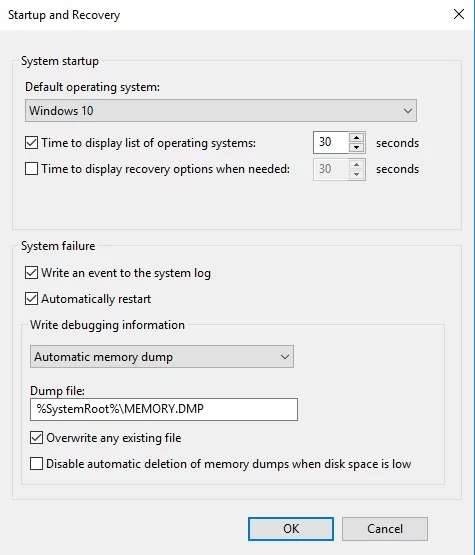
Если у вас возникли проблемы с загрузкой Windows, вы можете войти в безопасный режим. Оттуда вы сможете выполнить шаги, описанные выше. Вот инструкции по запуску Windows 7 в безопасном режиме:
- Перезагрузите компьютер.
- Прежде чем появится логотип Windows, нажмите F8.
- С помощью клавиш со стрелками выберите в меню Безопасный режим.
- Нажмите Enter.
2) Установка обновлений
Один из способов исправить и даже предотвратить появление BSOD — регулярно обновлять компьютер с помощью последних исправлений безопасности. В Windows 10 вы мало что можете сделать, чтобы остановить автоматические обновления. Однако в Windows 7 ОС обычно не настроена на установку обновлений самостоятельно. Вы всегда можете сделать это вручную, выполнив следующие действия:
- Перейти к началу.
- Перейдите в окно поиска и введите «Обновить» (без кавычек).
- В списке результатов выберите Центр обновления Windows.
- Слева найдите «Проверить наличие обновлений» и выберите этот параметр.
- Найдите все ожидающие обновления.
- Выберите Установить обновления.
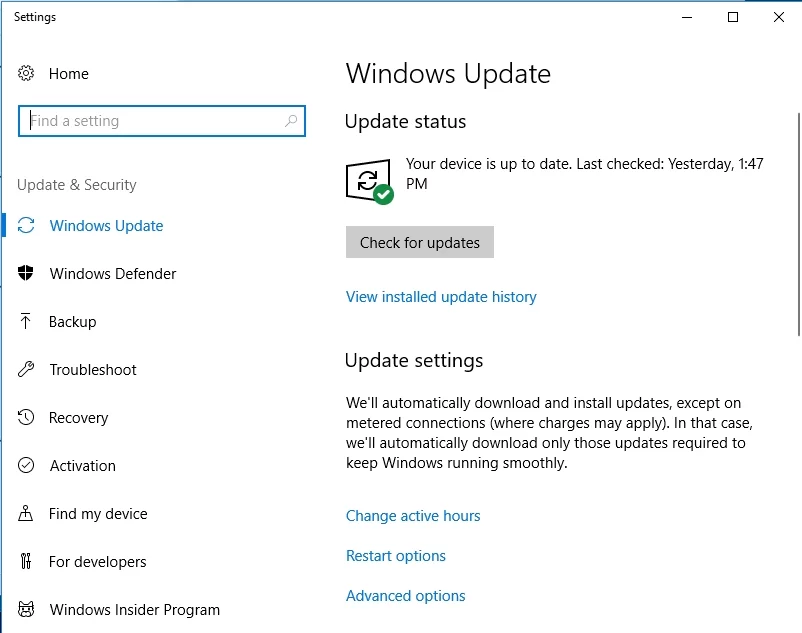
Профессиональный совет:
При установке обновлений убедитесь, что в реестре Windows нет недействительных или повторяющихся записей. Вы можете безопасно, эффективно и удобно устранить эти ошибки с помощью Auslogics Registry Cleaner. Этот дополнительный шаг помогает предотвратить сбои, обеспечивая стабильную и бесперебойную работу.
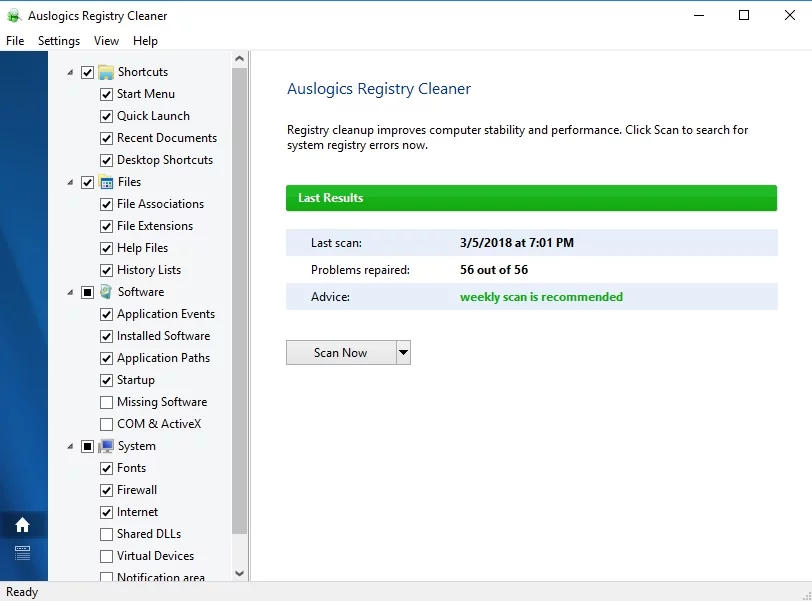
3) Установка последних версий драйверов
Синий экран смерти может появиться на вашем компьютере из-за неисправных или поврежденных драйверов. Их обновление или исправление позволяет исправить ошибки BSOD в Windows 7. Проверьте последние версии драйверов, посетив сайт производителя вашего компьютера.
В некоторых случаях ошибки «синий экран смерти» возникают из-за несовместимого драйвера устройства. Эффективный способ исправить это — использовать Auslogics Driver Updater. С помощью этой программы вы можете удобно видеть потенциальные проблемы с драйверами и быстро обновлять драйверы до последних версий, рекомендованных производителем вашего компьютера.
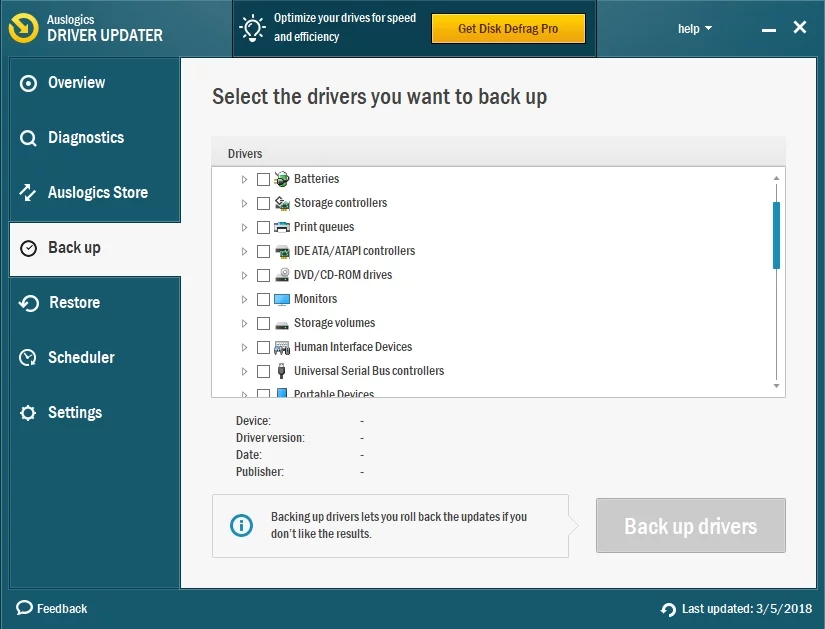

4) Проверка наличия ошибок жесткого диска
Вы можете использовать служебные инструменты в Windows 7 для выявления и исправления ошибок на жестком диске. В некоторых случаях устранение проблем с жестким диском или памятью может помочь предотвратить появление синего экрана смерти.
Как определить ошибки жесткого диска:
- Перейти к началу.
- Перейти к компьютеру.
- Перейдите на основной диск, на который вы установили Windows 7. Щелкните диск правой кнопкой мыши и выберите «Свойства».
- Перейдите на вкладку Инструменты. В разделе «Проверка ошибок» нажмите «Проверить сейчас».
- Выберите «Автоматически исправлять ошибки файловой системы».
- Выберите «Сканировать и попытаться восстановить поврежденные сектора».
- Щелкните Пуск.
Как определить ошибки памяти:
- Перейти к началу.
- Перейдите в Панель управления.
- В поле поиска введите «Память» (без кавычек).
- В списке результатов выберите «Диагностика проблем с памятью компьютера».
- Вы должны увидеть следующие шаги инструкций. Выполните следующие действия, чтобы исправить ошибку BSOD.
5) Запустите средство восстановления при загрузке
Вы можете вручную запустить средство восстановления при загрузке, выбрав предустановленный вариант восстановления на вашем компьютере. Вы также можете запустить эту программу, используя оригинальный установочный диск Windows или диск восстановления и восстановления системы.
Использование предустановленного средства восстановления запуска:
- Если в системе есть CD, DVD, флешки, обязательно отключите их все.
- Перезагрузите компьютер.
- Во время загрузки компьютера нажмите и удерживайте клавишу F8. Убедитесь, что вы сделали это до того, как появится логотип Windows.
- Вы увидите экран дополнительных параметров загрузки. С помощью клавиш со стрелками выберите «Восстановить компьютер» и нажмите «Ввод».
Если вы не видите параметр «Восстановить компьютер», это означает, что на вашем устройстве не предустановлено средство восстановления. Вы можете использовать оригинальный установочный диск или диск восстановления.
- Выберите раскладку клавиатуры и нажмите «Далее».
- Когда вы попадете в окно «Параметры восстановления системы», нажмите «Восстановление при загрузке».
Использование исходного установочного диска или диска восстановления:
- Вставьте исходный установочный диск или диск восстановления.
- Перезагрузите компьютер.
- Загрузитесь с диска, нажав любую клавишу.
- Выберите язык и раскладку клавиатуры (если она доступна).
- Нажмите "Далее.
- Если вы используете установочный диск Windows 7, нажмите «Восстановить компьютер».
- Вы попадете в окно параметров восстановления системы.
- Щелкните Восстановление при загрузке.
Как исправить BSOD в Windows 7 (другие методы)
Помимо тех, которые мы упомянули в этой статье, есть и другие нетрадиционные способы исправления ошибки «синий экран смерти» в Windows 7. Вот некоторые из них:
1) Проверка аппаратных компонентов
В некоторых случаях BSOD появляется из-за перегрева деталей. Таким образом, вам важно проверить, есть ли аппаратные компоненты, которые страдают от повышенного уровня нагрева. В наши дни существуют программы, которые могут помочь вам определить эти перегревающиеся детали.
С другой стороны, повышение температуры в вашей системе может быть просто вызвано забитыми вентиляторами. Вы можете предотвратить эту проблему, регулярно очищая компьютер. Вы также можете попробовать удалить внешнее оборудование, например, принтеры, USB-накопители и геймпады. Это позволит вам определить, вызывает ли какой-либо из этих компонентов синий экран смерти.
2) Исправление основной загрузочной записи (MBR)
Основная загрузочная запись (MBR) содержит информацию, идентифицирующую вашу операционную систему. Это необходимо для обеспечения нормальной загрузки системы. Если MBR поврежден, это может вызвать серьезные проблемы, включая ошибку «синий экран смерти». Вы можете исправить MBR, выполнив следующие действия:
- Вставьте оригинальный установочный диск Windows в свой компьютер. Загрузите устройство с него.
- Выберите язык и регион.
- Выберите Восстановить компьютер.
- В разделе «Параметры восстановления системы» выберите «Командная строка».
- В командной строке вставьте строки ниже и нажмите Enter:
загрузочная запись / fixmbr
загрузочная запись /fixboot
bootrec/scanos
загрузочная запись /rebuildbcd
- После выхода из командной строки перезагрузите компьютер. Это должно исправить синий экран смерти, если он вызван поврежденной MBR.
3) Переустановка Windows 7
Если ни один из методов, которыми мы поделились, не работает для вас, вы можете в конечном итоге выбрать переустановку операционной системы. Вот шаги:
- Вставьте оригинальный установочный диск Windows в свой компьютер. Загрузите устройство с него.
- Выберите Установить сейчас.
- Следуйте инструкциям по переустановке Windows 7.
Вы пробовали какой-либо из методов, которые мы упоминали выше?
Дайте нам знать, если это сработало, написав в разделе комментариев ниже!
